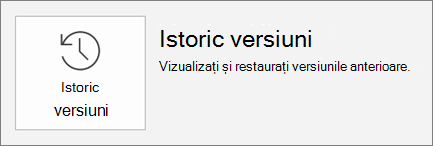Partajarea și colaborarea cu PowerPoint
Partajarea prezentării
-
Selectați Partajare în panglică.
-
Introduceți numele sau adresele de e-mail ale persoanelor cu care doriți să partajați.
Sau selectați lista verticală pentru a modifica permisiunile. Se permite editarea este bifată în mod implicit. Pentru a modifica permisiunea de a vizualiza doar, debifați această casetă și selectați se aplică.
-
Includeți un mesaj dacă doriți și selectați Trimitere.
De asemenea, puteți selecta Obțineți un link pentru a crea un link pe care îl puteți copia într-un mesaj de e-mail.
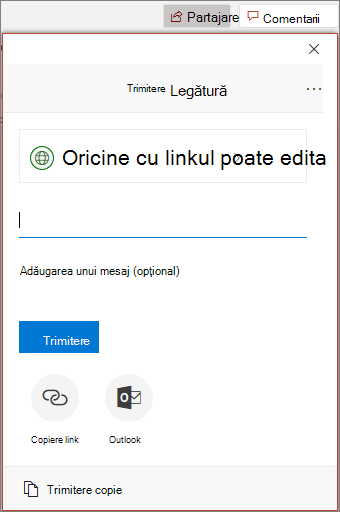
Elaborarea în comun a unei prezentări
După ce partajați fișierul, puteți lucra împreună în același timp.
-
Sub Partajare, consultați și cine lucrează în fișier.
-
Semnalizările colorate Arată unde se editează fiecare persoană.
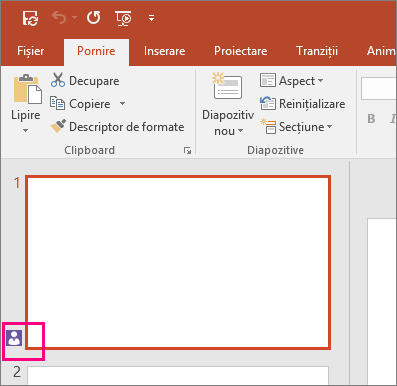
Comentarii în prezentări
-
Selectați revizuire >comentariu nou. Sau selectați Nou dacă este deschis panoul Comentarii.
-
În panoul Comentarii, tastați mesajul în casetă și apăsați pe Enter.
-
Selectați răspuns și tastați răspunsul.
-
Selectați butoanele Următorul sau Înapoi pentru a ajunge între comentarii și diapozitive.
-
Selectați X în colțul de sus al comentariului.
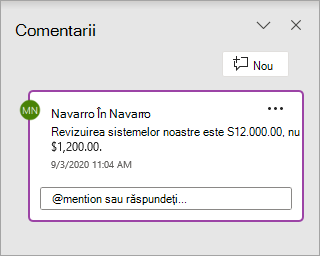
Discuțiile pe chat în timpul editării
-
Dacă există o altă persoană care editează fișierul, selectați imaginea sau inițialele în colțul din dreapta sus pentru a deschide o fereastră de chat.
-
Tastați un text și apăsați pe Enter.
Notă: Conversațiile nu vor fi salvate când închideți un fișier.
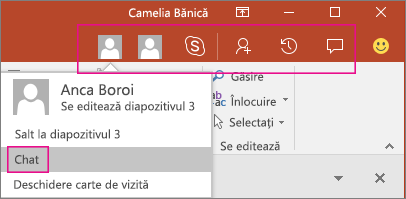
Afișarea modificărilor
-
Deschideți versiunea originală a prezentării pe care ați salvat-o pe computer.
-
Selectați revizuire > Comparare, apoi comparație.
-
În caseta Alegere fișier de îmbinat cu prezentarea curentă , găsiți versiunea de prezentare pe care ați salvat-o în locația partajată, selectați-o, apoi alegeți Îmbinare.
-
Dacă recenzenții au lăsat comentarii în prezentarea dvs., le veți vedea sub Modificări diapozitiv în panoul de activități revizii .
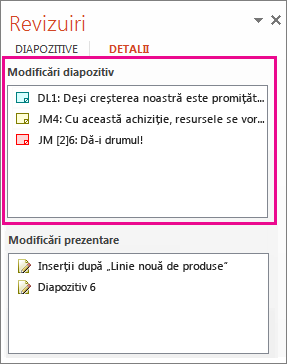
Version history
-
Selectați fișier > informații > istoric versiuni.
-
În panoul Istoric versiuni, selectați o versiune pentru a o deschide și a o vizualiza într-o fereastră separată.